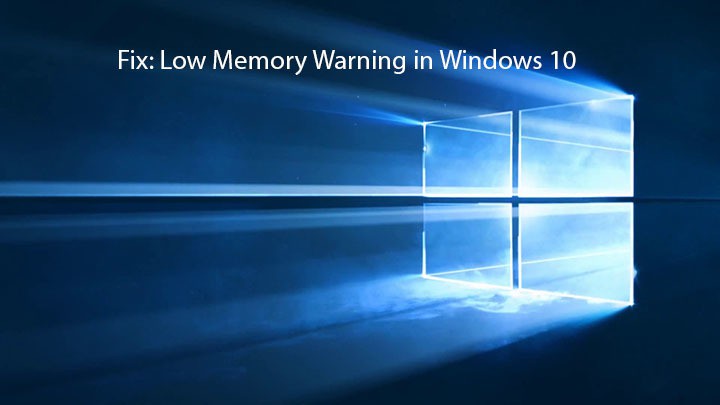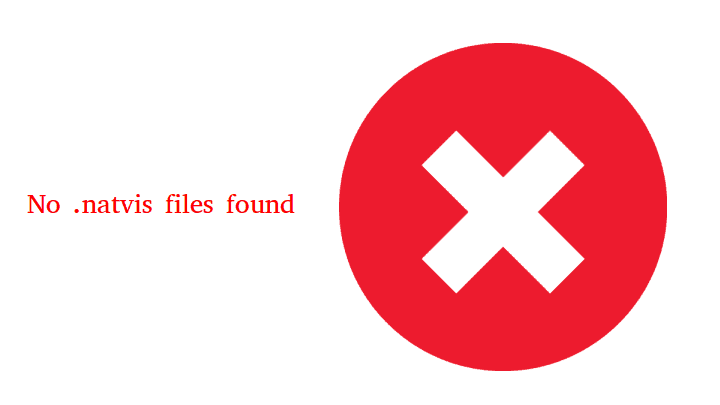Полное исправление: Windows 10 продолжает устанавливать игры Candy Crush

Candy Crush – одна из самых популярных игр, в которую каждый день играют миллионы людей. Однако, как это ни удивительно, есть пользователи Windows 10, которым не нравится игра, и они ненавидят, когда они обнаруживают ее установленной на своих компьютерах.
Согласно сообщениям пользователей, Windows 10 продолжает устанавливать Candy Crush даже после удаления игры:
Я использую Windows 10, и мне не удается удалить предустановленное приложение Candy Crush Saga.
Он появляется в моем меню «Пуск» в том виде, в котором он был недавно добавлен, я щелкаю правой кнопкой мыши и выбираю «Удалить», но через 1-2 дня он появляется снова, и мне нужно повторить тот же процесс снова. Я, должно быть, удалял его более 20 раз.
Как я могу полностью удалить это приложение? Я не использую его и не хочу, чтобы другие могли использовать его на моем компьютере. Та же проблема возникает и на моем рабочем компьютере.
Microsoft автоматически устанавливает Candy Crush, когда пользователи обновляются до Windows 10, заманивая их поиграть в игру. Если вы пытались удалить Candy Crush, но эта игра по-прежнему не дает вам покоя, выполните следующие действия, чтобы удалить ее со своего компьютера.
Заблокируйте установку Candy Crush в Windows 10[Actualizado]
PUA могут быть проблемой, и многие пользователи сообщают, что Windows 10 продолжает устанавливать Candy Crush Saga на свой компьютер без их ведома. Это может быть неприятной проблемой, и, говоря о PUA, пользователи сообщали о следующих проблемах:
-
Windows 10 продолжает переустанавливать приложения. Многие пользователи сообщают, что Windows 10 продолжает переустанавливать нежелательные приложения. Чтобы решить эту проблему, просто удалите приложение App Updater, и проблема будет устранена.
-
Windows 10 C andy C rush продолжает появляться, переустанавливаться – по словам пользователей, Candy Crush продолжает переустанавливаться на вашем ПК. Это неприятная проблема, но вы можете решить ее, просто удалив Candy Crush с помощью PowerShell.
-
Windows 10 удаляет групповую политику Candy Crush – иногда Candy Crush может продолжить установку на ваш компьютер без вашего ведома. Однако вы можете решить проблему, внеся пару изменений в настройки групповой политики.
-
Windows 10 навсегда удаляет Candy Crush – если вы хотите предотвратить установку Candy Crush, рекомендуется удалить его с вашего компьютера, а затем изменить реестр. После этого Candy Crush будет навсегда удален с вашего компьютера.
Следующие обходные пути являются обходными путями и могут работать не для всех пользователей. Некоторые из них помогут решить эту проблему лишь частично, но попробовать их стоит.
Чтобы прояснить ситуацию, не существует постоянного решения, препятствующего установке Windows 10 Candy Crush на компьютеры пользователей. Если вы нашли постоянное решение, вы можете помочь сообществу, перечислив шаги по устранению неполадок в комментариях ниже.
Напоминаем, что текущие версии Windows 10 больше не переустанавливают удаленные приложения. Однако эта функция пока недоступна для широкой публики.
Решение 1. Выполните чистую загрузку и удалите Candy Crush.
-
Войдите в систему как администратор.
-
Нажмите Windows Key + R и введите msconfig. Теперь нажмите Enter или нажмите OK.

-
На вкладке «Службы»> установите флажок «Скрыть все службы Microsoft»> «Отключить все».

-
На вкладке «Автозагрузка»> щелкните «Открыть диспетчер задач».

-
Выберите все перечисленные элементы> нажмите Отключить.

-
Закрой окно Диспетчер задач , вернитесь в Системные настройки и нажмите Применить и ОК. Перезагрузите компьютер.

-
Desinstale Candy Crush.
-
Вернитесь в диспетчер задач> включите необходимые программы для вашей системы и те, которые вы используете ежедневно.
Решение 2. Используйте PowerShell.
-
Введите PowerShell в меню поиска. Щелкните правой кнопкой мыши PowerShell и выберите Запуск от имени администратора.

-
Введите следующую команду Get-AppxPackage -User и добавьте свое имя пользователя, чтобы отобразить все установленное приложение. Например: Get-AppxPackage -User Madeleine.
-
Найдите в этом списке приложение Candy Crush.

-
Выполните команду Remove-AppxPackage PackageFullName. Чтобы удалить Candy Crush Saga и предотвратить ее повторную установку, мы запустим Remove-AppxPackage king.com.CandyCrushSaga_1.912.1.0_x86__kgqvnymyfvs32.
Решение 3. Настройте реестр.
-
Нажмите Windows Key + R и введите regedit. Не нажимайте Enter или не нажимайте OK.

-
Найдите этот ключ: HKEY_LOCAL_MACHINE SOFTWAREMicrosoftWindowsCurrentVersion WindowsStore WindowsUpdate AutoDownload
Если параметр «Автозагрузка» недоступен, создайте его как новое 32-разрядное значение DWORD и установите для него значение 2. Однако некоторые пользователи не смогут создать это значение.
Решение 4. Отключите Центр обновления Windows.
Пользователи Windows 10 сообщают, что Candy Crush Saga и другие PUA часто появляются на их компьютерах после того, как операционная система установила последние обновления. Чтобы запретить Windows 10 устанавливать PUA, запустите Диспетчер задач, прокрутите вниз до Центра обновления Windows, щелкните правой кнопкой мыши и выберите Остановить, чтобы отключить эту функцию.
После отключения Центра обновления Windows вы не сможете использовать функцию автоматического обновления системы, и все обновления операционной системы и приложений необходимо будет активировать вручную.
Решение 5. Удалите приложение App Updater.
По словам пользователей, если Windows 10 продолжит установку Candy Crush Saga, вы сможете решить проблему, просто удалив приложение App Updater. Это встроенное приложение, и, по словам пользователей, оно заставляет Windows устанавливать Candy Crush и другие нежелательные приложения. Чтобы решить эту проблему, рекомендуется удалить App Updater. Для этого выполните следующие действия:
-
Убедитесь, что Candy Crush удален с вашего ПК.
-
Откройте приложение «Настройки», нажав клавиши Windows + I.
-
Теперь перейдите в раздел Приложения.

-
Появится список установленных приложений. Найдите в списке App Updater и нажмите «Удалить», чтобы удалить его. да Обновление приложений недоступен, вы можете попробовать удалить установщик приложений.

После удаления App Updater Candy Crush и других нежелательных приложений они больше не будут устанавливаться автоматически.
Решение 6.Измените настройки меню Пуск.
По умолчанию Windows 10 отображает предложения приложений в меню «Пуск». Иногда это может вызывать появление нежелательных приложений, таких как Candy Crush Saga. Однако вы можете предотвратить появление предложений приложений, выполнив следующие действия:
-
Откройте приложение «Настройки» и перейдите в раздел «Персонализация».

-
В меню слева выберите Пуск. На правой панели отключите параметр Иногда показывать предложения в параметре «Пуск».

Если этот параметр отключен, PUA не будут отображаться в меню «Пуск». Если какое-либо приложение все еще присутствует, просто удалите его, и оно больше не должно появляться в будущем.
Решение 7. Обновите окна.
По словам пользователей, иногда эта проблема может возникнуть, если ваша Windows устарела. Пользователи сообщили, что решили проблему, просто установив последние обновления. По словам пользователей, Microsoft решила эту проблему в одном из своих обновлений, поэтому обязательно обновляйте Windows.
Мы рекомендуем этот инструмент для решения различных проблем с ПК.
-
исправить распространенные ошибки
-
защита от потери файлов
-
последствия вредоносного ПО
-
исправление поврежденных файлов
-
заменить потерянные файлы
-
аппаратные сбои
-
оптимизация производительности
Автоматический поиск и исправление ошибок Windows
Отлично оценено

По умолчанию Windows 10 автоматически устанавливает отсутствующие обновления, но иногда вы можете пропустить одно или два обновления. Однако вы можете решить проблему, просто проверив наличие обновлений вручную. Это довольно просто, и вы можете сделать это, выполнив следующие действия:
-
Откройте приложение «Настройки» и перейдите в раздел «Обновление и безопасность».

-
Теперь нажмите кнопку Проверить наличие обновлений.

Windows выполнит поиск доступных обновлений и загрузит их в фоновом режиме. После загрузки обновлений перезагрузите компьютер, чтобы установить их. После обновления системы проверьте, решена ли проблема.
Решение 8.Отключите Microsoft Consumer Experience
По словам пользователей, эта проблема может возникнуть из-за функции Microsoft User Experience. Эта функция установит рекомендуемые приложения на ваш компьютер, и единственный способ предотвратить установку Candy Crush – отключить эту функцию. Для этого вы должны изменить свои политики безопасности следующим образом:
-
Нажмите Windows Key + R. Теперь введите gpedit.msc и нажмите Enter или нажмите OK.

-
Когда откроется редактор групповой политики, перейдите в раздел Конфигурация компьютера> Административные шаблоны> Компоненты Windows> Облачный контент на левой панели. На правой панели дважды щелкните Отключить Microsoft Consumer Experiences.

-
Когда откроется окно Характеристики , выберите «Включено», нажмите «Применить» и «ОК», чтобы сохранить изменения.

После этого функция Microsoft Consumer Experience будет отключена, и вы больше не увидите никаких предложений от таких приложений, как Candy Crush.
Кроме того, вы можете отключить эту функцию в редакторе реестра. Для этого вам просто нужно выполнить следующие действия:
-
Запустите редактор реестра.
-
Перейдите к HKEY_LOCAL_MACHINE Software PoliciesMicrosoftWindows CloudContent на левой панели. Теперь дважды щелкните DisableWindowsConsumerFeatures DWORD на правой панели и настройте Данные значения в 1 . Щелкните ОК, чтобы сохранить изменения.
Если значения CloudContent а также Отключить WindowsConsumerFeatures недоступны, вам нужно будет создать их вручную. Для этого просто щелкните правой кнопкой мыши клавишу Windows и выберите в меню «Создать»> «Ключ». Теперь введите CloudContent в качестве имени нового ключа.

Чтобы создать DWORD, просто перейдите к только что созданному разделу CloudContent и щелкните правой кнопкой мыши пустое место на правой панели. Выберите «Создать»> «Значение DWORD (32 бита)» и введите DisableWindowsConsumerFeatures в качестве имени DWORD.

После внесения необходимых изменений проблема будет решена, и Candy Crush Saga больше не будет отображаться на вашем компьютере.
Решение 9. Измените политику безопасности.
Если Windows продолжит установку Candy Crush Saga, вы сможете решить проблему, изменив политику безопасности. Для этого вам просто нужно выполнить следующие действия:
-
Нажмите Windows Key + R и введите secpol.msc. Нажмите Enter или нажмите OK.

-
На левой панели выберите Политики управления приложениями> AppLocker. Теперь выберите «Правила для пакетных приложений» на правой панели.

-
Щелкните правой кнопкой мыши пустое место на правой панели и выберите «Создать новое правило».

-
Выберите «Разрешения» в меню слева и выберите «Запретить». Теперь нажмите «Далее», чтобы продолжить.

-
Выберите Использовать установленное упакованное приложение в качестве ссылки и нажмите кнопку Выбрать.